文章詳情頁
系統之家U盤怎么裝Win10系統?系統之家U盤裝Win10系統教程
瀏覽:120日期:2022-08-06 15:28:51
好吧啦網U盤怎么裝Win10系統?許多用戶在電腦遇到一些問題無法解決的時候都會選擇重裝電腦系統。但是對于許多小白用戶來說不知道怎么重裝電腦系統,下面小編就為大家講解一下吧!
操作方法:
一、制作U盤啟動盤
1、首先下載好吧啦網U盤制作工具。
2、運行制作啟動U盤,等待片刻。
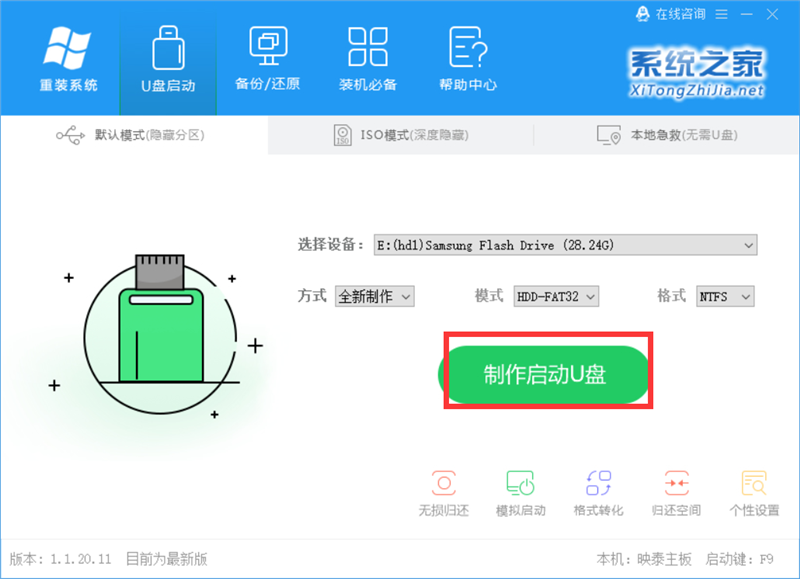
3、當你的U盤制作好之后,U盤會變成下面這種樣子。
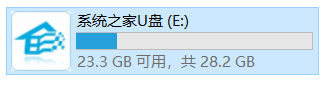
到此我們的U盤啟動盤已經制作完畢。
二、安裝系統
1、將U盤插入電腦,開啟電腦,按F12進入BIOS界面設置U盤啟動項。具體步驟可以參考這篇:怎么通過Bios設置U盤啟動項實現U盤啟動?
2、進入系統之后,選擇第一項Win10PE。
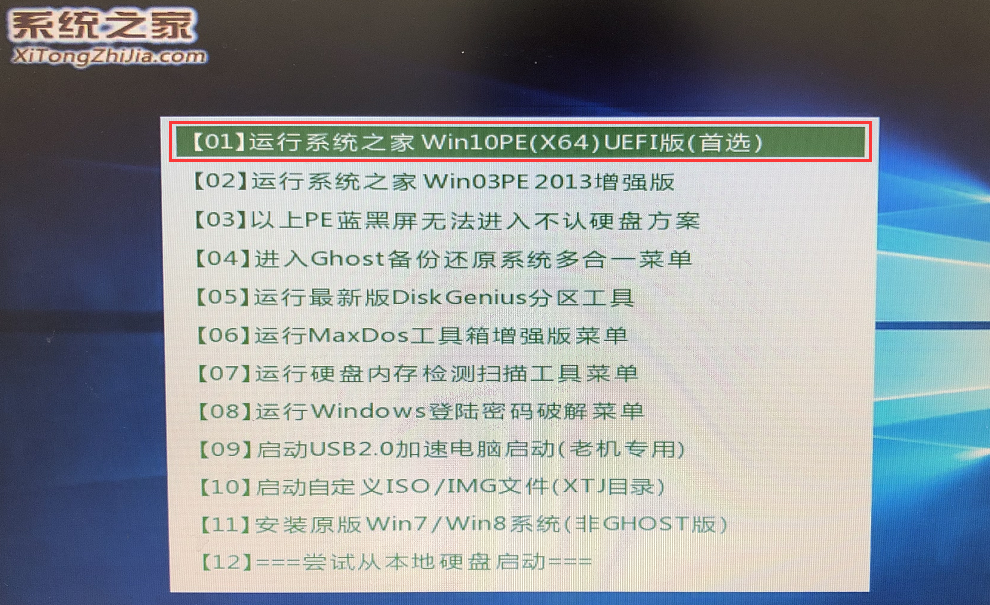
3、等待片刻。

4、進入PE系統后,桌面會自動跳出一鍵重裝工具,沒有彈出的可以運行桌面的一鍵重裝系統工具。

5、點擊在線下載系統。
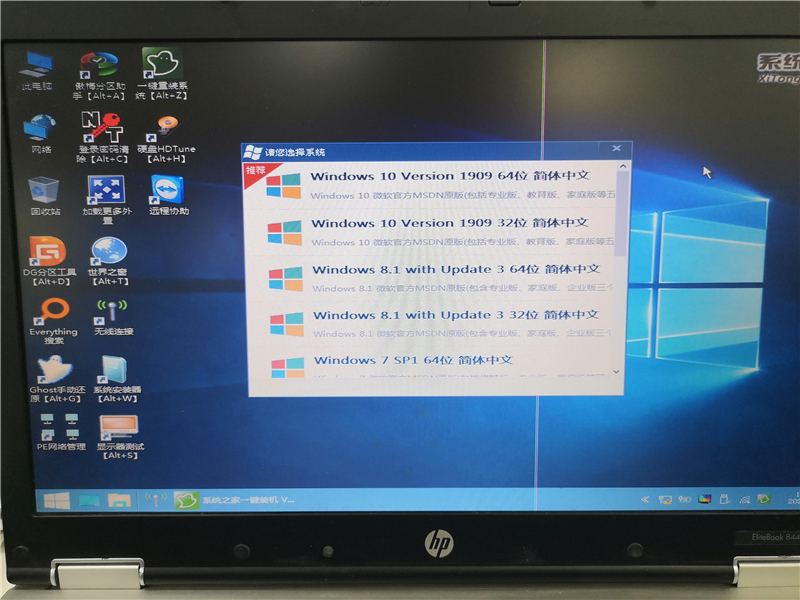
6、選擇合適的系統進行下載,小編這里就以Win10 1909專業版為例。
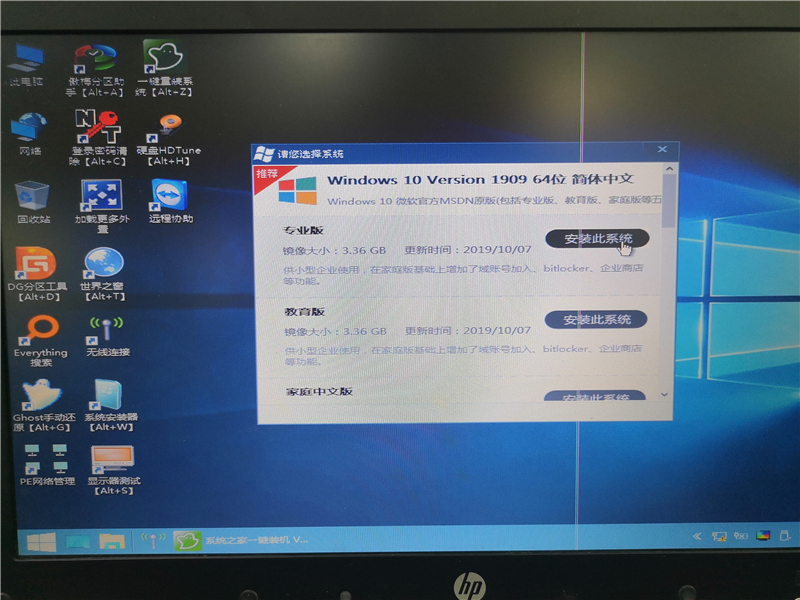
7、點擊安裝此系統之后,等待系統安裝完畢。

8、系統下載完畢之后等待系統還原,還原完畢之后系統胡自動進行重啟。
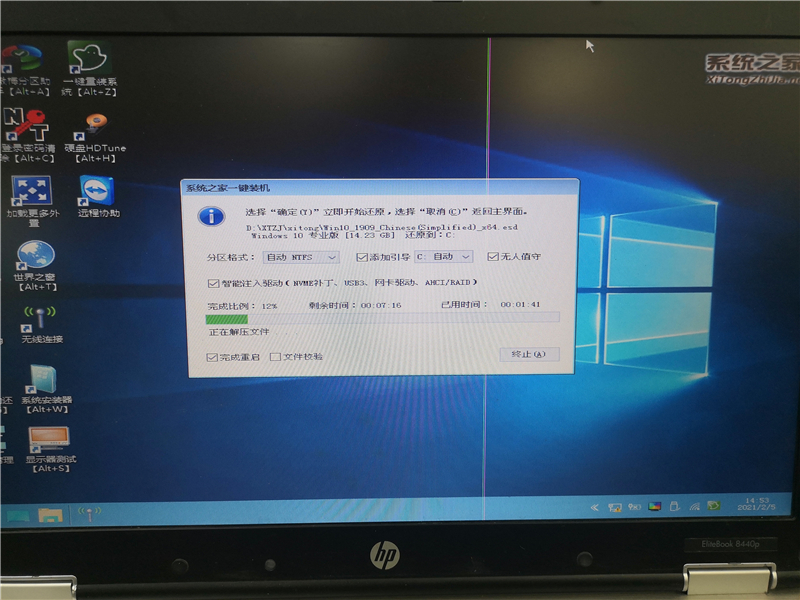
9、再次選擇Win10PE進入。

10、此時,打開一鍵重裝系統工具,軟件會自動識別,直接點擊執行。

11、等待執行完畢之后,系統將會自動重啟。
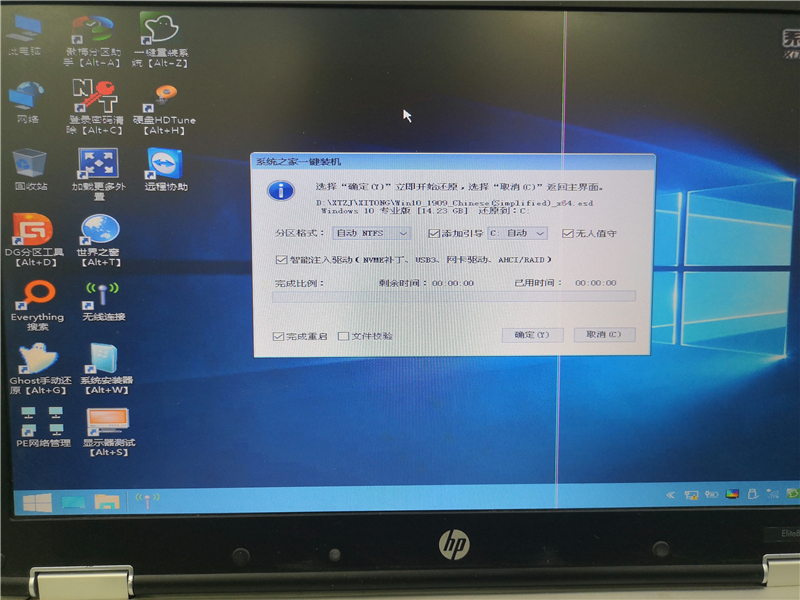
12、重啟之后,選擇嘗試從本地硬盤啟動,選擇嘗試引導本地硬盤操作系統。

13、進入系統之后,就可以進行正常的使用了。

相關文章:
排行榜
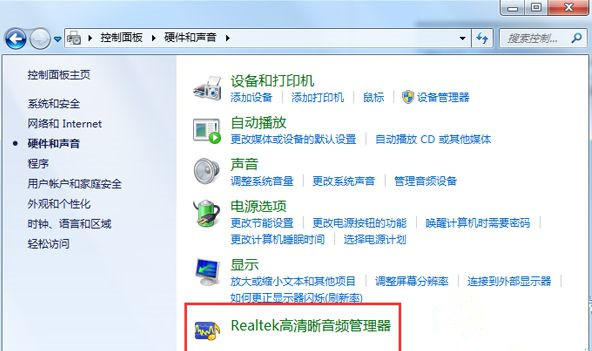
 網公網安備
網公網安備